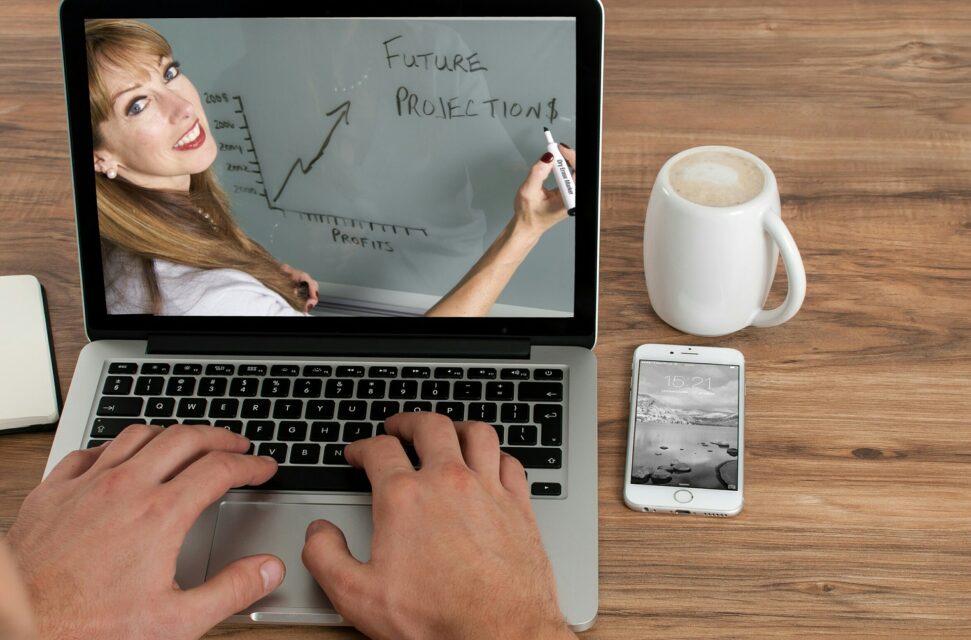コロナ過をきっかけに、一気に広がったZOOM。仕事のミーティングであったり、オンライン授業、オンライン飲み会などで利用する人も多いかと思います。
ただZOOMの機能については、なんとなく使っているけど、実はよくわかっていないことも多いのではないでしょうか。
たとえば、ZOOMには独自のレコーディング機能(録画録音)があります。
ZOOM画面左上の「レコーディングしています」という表示です。
これは会議を開いているホストや、講義中の先生がレコーディングしているのでしょうか?
また、参加者の誰かが勝手にZOOMの内容を録画録音することはできるのでしょうか?
特に大事な会議だったり、授業をあとで見直したいような場合は「自分も録画したい!」と思うことがありますよね。
ここでは、ZOOMのレコーディング機能について、
自動録画の設定の仕方や解除の方法など操作面のこと
加えてレコーディング機能を使う際の注意点などを調べてみました。
ZOOMレコーディングは主催者(ホスト)の許可必要。参加者が勝手に録画録音はできない

ZOOMのレコーディング機能の権限は、基本的に「主催者(ホスト)」にあります。
参加者が勝手に録画録音をすることはできません。
もし「レコーディングしています」という表示がされていたら、主催者側が録音録画をしていると考えて良いでしょう。
主催者においては、ZOOMの内容をレコーディングするときは
事前に、または会議の冒頭で、参加者全員に「ZOOMの内容を録画録音している」点についてご案内しておくことをおススメします。
では、ZOOMの参加者(ゲスト)が録画録音したい場合はどうしたら良いでしょう。
もしも、あなたが記録としてZOOMを録画したい場合は
会議を開いているホストに「レコーディングをしてもよいか」許可をとる必要があります。
ホストが「全員自由に録画してもかまいませんよ」という設定をしている場合は、各参加者にレコーディングボタンが表示されます。
しかし、ホストが許可をする設定をしていない場合、レコーディングボタンは表示されません。
ZOOM上で話しかけたり、チャットを送るなどして、
と申請をしましょう。
ホストは、参加者からレコーディングのリクエストを受けたら、次のような操作でレコーディングの許可を与えることができます。
- 「参加者」をクリック
- 許可したいユーザーのところにマウスカーソルを合わせる
- 表示される「詳細」をクリック
- 「レコーディングの許可」をクリック
これで、リクエストした参加者の画面にもレコーディングボタンが表示されます。
録画をする場合は、参加者も、他の参加者に対して
とひとこと断っておくのが良いでしょう。
【ZOOMの自動録画を解除する方法】録画開始時は、事前に参加者に伝えよう

主催者側においては「ZOOMの自動録画設定」をすることもできます。
大事な会議の録画し忘れを防ぐ、あとで反省・振り返りのため自動で録画しておくなど、用途は様々です。
ZOOMの自動録画設定は、以下のような操作で設定ができます。
- ZOOMアイコンからアプリをたちあげる。
- 「スケジュール」→最下部に表示されている「詳細オプション」の順にクリックする。
- 「ミーティングを自動的にレコーディングする」にチェックを入れる。
- 「スケジュール」をクリックする。
もし、自動録画の設定を解除したい場合は、同じように「スケジュール」から設定します。
これで、手動でレコーディングボタンをクリックしない限りは、録画されない設定に戻ります。
ここで、注意してほしいのが「ZOOM有料版」を使用しているユーザーです。
ZOOMを有料版にバージョンアップすると、なんの設定をしなくても
「自動レコーディング」がデフォルトの状態(初期設定)になるのです。
有料版を使用しているユーザーは、以下の手順で自動録画設定を解除できます。
- ZOOMの公式サイトにサインインする。
- サイドバーの「設定」→「記録」の順にクリックする。
- 画面をスクロールしていき、「自動記録」の部分をオフにする。
加えて、さきほどの「スケジュール」での「ミーティングを自動的にレコーディングする」のチェックも外しておかないといけませんので注意が必要です。
ZOOM会議の主催者であっても、レコーディングする場合は、きちんと参加者全員にレコーディングする旨を伝えるのがマナーです。
勝手にレコーディングするのは、心象が悪いですよ。
まとめ

いかがでしたか?
私自身も、ZOOMミーティングで、音声がうまく聞こえないとか、機材のことなども気になったりして、スムーズに進まなかったことがあります。
会議中に集中できなかったり、メモをとっていたけど、あれはどうなっていたっけ?と
あとで不明な点がでてきて「録画されていれば確認できるのに」と思ったことがあります。
今回は、ZOOM機能の「レコーディング」についてまとめました。
参加者はZOOM機能を使用しての録画は、勝手にできません。
かならずホストにレコーディングのリクエストをしましょう。
主催者であるホストには、録画の権限がありますが、
録音録画をする場合は、かならず会議の参加者にその旨を伝えましょう。
ZOOMには、ZOOMマナー!
マナーを守ってみんなが快適に利用できるとよいですね。